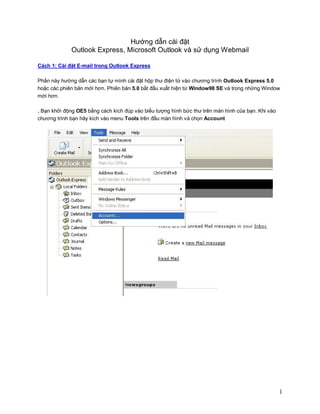
Vmail support vie
- 1. Hướng dẫn cài đặt Outlook Express, Microsoft Outlook và sử dụng Webmail Cách 1: Cài đặt E-mail trong Outlook Express Phần này hướng dẫn các bạn tự mình cài đặt hộp thư điện tử vào chương trình Outlook Express 5.0 hoặc các phiên bản mới hơn. Phiên bản 5.0 bắt đầu xuất hiện từ Window98 SE và trong những Window mới hơn. . Bạn khởi động OE5 bằng cách kích đúp vào biểu tượng hình bức thư trên màn hình của bạn. Khi vào chương trình bạn hãy kích vào menu Tools trên đầu màn hình và chọn Account 1
- 2. . Khung của sổ Internet Account sẽ xuất hiện 2
- 3. . Hãy di chuyển con trỏ chọn phần tab Mail sau đó chọn nút Add và chọn Mail . Điền tên bạn vào phần Display name và chọn Next sau đó điền tên địa chỉ thư tín của bạn vào phần Account name. 3
- 4. . Một cửa sổ khác sẽ xuất hiện. Bạn điền các thông số vào phần tên server để có thể gửi nhận được thư. + My Incoming mail Server is a POP3 server + Incoming mail server : vpop.fpt.vn + Outgoing mail server : vsmtp.fpt.vn . Bạn tiếp tục kích Next một cửa sổ khác sẽ xuất hiện và bạn hãy điền tên truy cập và mật khẩu để kết nối mạng FPT. Lưu ý : Bạn không được đánh dấu vào dòng " Logon using Secure Password Authentication (SPA) " . Nhấn vào Next, trang Congratulations xuất hiện và bạn đã thành công trong việc tạo một Mail Account mới. Lúc này bạn hãy nhấn vào nút Finish sẽ xuất hiện cửa sổ 4
- 5. . Bạn chọn vpop.fpt.vn rồi ấn Properties như trên hình minh hoạ, sẽ xuất hiện cửa sổ sau . Bạn vào tab Servers rồi chọn My server requires authentication như hình minh hoạ. . Sau đó , vào tab Advanced chọn Leave a copy of messages on server như hình dưới đây . Ấn OK để kết thúc quá trình. 5
- 6. Cách 2: Cài đặt E-mail trong Microsoft Outlook - Bạn khởi động chương trình Microsoft Outlook , vào Tools , E-mail Accounts… 6
- 7. - Cửa sổ E-mail Accounts xuất hiện, bạn chọn Add a new e-mail account sau đó ấn Next… 7
- 8. - Sau đó chọn Add … 8
- 9. - Tiếp theo chọn POP3 rồi ấn Next ... 9
- 10. - Bạn điền các thông tin theo VD trong hình minh hoạ dưới đây : - Chú ý : + Incoming mail server : vpop.fpt.vn + Outgoing mail server : vsmtp.fpt.vn Click vào Test Account Settings … để kiểm tra 10
- 11. - Click tiếp vào More settings , vào tab outgoing server , chọn My outgoing server (SMTP) requires authentication 11
- 12. - Tiếp theo , trong tab Advanced , chọn Leave a copy of messageson the server - Ấn OK để hoàn thành . 12
- 13. Cách 3 Sử dụng Webmail để gửi và nhận thư : Bạn có thể vào link sau để quản lý hộp thư https://isp-vmail.fpt.vn/exchange Hiện tại hệ thống Vmail đã có thể thay đổi password Sau khi login với Username va Password (123456 theo mặc định ban đầu) 1. Vào Option (bên trái, dưới cùng) 2. Click Change Password (phía dưới, cửa sổ bên phải) sẽ mở ra một cửa sổ mới. 3. Nhập Account , Old Pass , New Pass va Confirm new Pass (tối thiểu 7 ký tự) <không cần nhập Domain> 4. Ấn OK để hoàn thành. Chúc bạn thành công ! 13
